Формат файла MSI — описание, как открыть?
Файл формата MSI открывается специальными программами. Чтобы открыть данный формат, скачайте одну из предложенных программ.
Чем открыть файл в формате MSI
Формат MSI (полн. Windows Installer Package) представляет собой файл, являющийся одним из основных инсталляционных компонентов Windows. Расширение MSI включает установочный архив, необходимый для оперативной и корректной инсталляции различных программных приложений на платформе Windows. Данный формат может быть эффективно использован как для установки внешнего программного обеспечения от сторонних разработчиков, так и для обновления компонентов операционной системы. MSI файл содержит исчерпывающую информацию, которая требуется инсталлятору для корректной установки утилиты (плагина) и обработки интерфейса пользователя.
Каждый подобный инсталляционный пакет в виде MSI файла включает структурированную базу данных на основе OLE, которая представляет собой набор из взаимосвязанных электронных таблиц с данными о программном приложении и последовательности процессов его установки.
Файл VC_RED.MSI . Проблема решена успешно !
Необходимо понимать, что процесс инсталляции может быть разбит на несколько этапов и включать в себя определенные сценарии: сбор данных, вызов исполнительных команд, отвечающих за установку, вероятный откат в случае сбоя операционной системы и прерывания инсталляции.
Помимо базы данных в виде электронных таблиц, MSI расширение может содержать пользовательские проекты (написанные на JScript, VBScript или Eclipse), различные динамические DLL библиотеки (если того требует установка), а также сами инсталляционные пакеты в виде CAB архивов.
Так как стандартный MSI файл – пакет данных, то распаковать его можно с использованием типового архиватора, например, 7-Zip.
Доступен он будет также и при помощи командной строки cmd.exe, в которой следует выполнить команду: msiexec /a c:filename.msi /qb TARGETDIR=c:tmp.
Следует отметить, что полным аналогом MSI расширения является MSU. Однако последнее функционирует исключительно на платформе Windows Vista.
Программы для открытия MSI файлов
MSI расширение может быть сгенерировано и открыто для редактирования только на базе ОС-Windows.
Для этого могут быть использованы следующие программных комплексы и архиваторы данных:
На платформе Mac и Linux практическое использование расширения не предусмотрено.
Если при открытии расширения MSI возникает ошибка, причины могут заключаться в следующем:
- поврежден или инфицирован файл;
- файл не связан с реестром ОС (выбрано некорректное приложение для воспроизведения или не произведена инсталляция конкретного плагина);
- недостаточно ресурсов устройства или ОС;
- поврежденные или устаревшие драйвера.
Конвертация MSI в другие форматы
Уникальная структура и область применения MSI для каждого конкретного случая не предоставляют возможностей для конвертации данного формата в другие расширения. Попытки конвертации расширения в другой формат могут не только не дать никаких практических результатов, но и повредить исходный файл.
Удаленная установка программ в домене с помощью msi файла
Почему именно MSI и в чем его достоинства?
MSI расширение не является востребованным в среде обычных пользователей и применяется сугубо как инсталляционный компонент Windows, необходимый для определения последовательности этапов и включающий в себя определенные сценарии:
- сбор инсталляционных данных;
- вызов исполнительных команд, отвечающих за установку;
- вероятностный откат в случае сбоя операционной системы и прерывания инсталляции.
Тип файла: Windows Installer Package Разработчик: Microsoft Категория: Другие файлы
Содержит информацию инсталляции для конкретной программы установки, например, файлы, которые должны быть установлены, и директория инсталляции. Может применяться для обновлений Windows, а также сторонних установщиков программ.
Содержимое пакета MSI может извлекаться при помощи утилиты декомпрессии файлов 7-Zip.
Примечание: в Windows Vista файлы .MSU используются для установки системных обновлений и хотфиксов.
Чем открыть файл в формате MSI (Windows Installer Package)
Источник: www.azfiles.ru
Инсталляторы MSI — Компьютер для начинающих
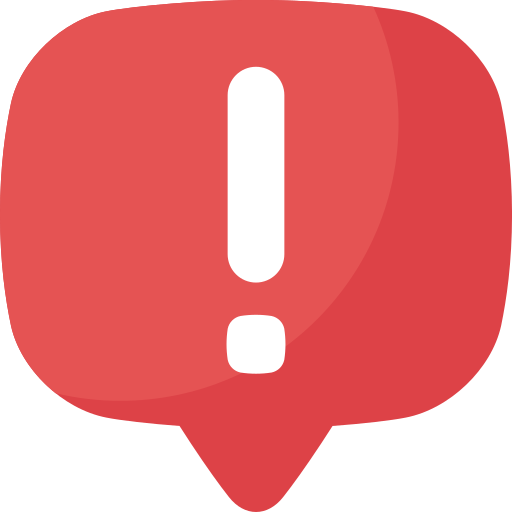
Windows Installer изначально входит в состав операционных систем семейства Windows .NET Server 2003, Windows XP, Windows 2000 и Windows Me; для операционных систем Windows NT 4.0, Windows 98 и Windows 95 он должен устанавливаться дополнительно (либо, как было сказано выше, при инсталляции какого-либо приложения, либо в виде отдельного пакета обновления).
В русскоязычной версии Windows служба Windows Installer именуется Установщик Windows. Следует понимать, что речь идет не о программе, «которая устанавливает Windows», а о программе, которая обеспечивает «установку для Windows».
Еще раз повторим, что по настоятельной рекомендации Microsoft все современные дистрибутивы «солидных» приложений должны создаваться на основе технологии MSI — так называемые инсталляторы MSI.
При ее использовании большая часть задач по развертыванию приложения возлагается не на программу-инсталлятор, а на службу Windows Installer. Именно поэтому Многие компании-разработчики включают в состав дистрибутивов своих приложений еще и установочные файлы службы Windows Installer: если таковая на компьютере пользователя отсутствует, инсталляции приложения предшествует установка Windows Installer.
Хотя эта процедура запускается автоматически, полезно знать, что дистрибутив может содержать два ехе-файла для установки Windows Installer:
- INSTMSI.EXE — стандартный инсталлятор;
- INSTMSIW.EXE — инсталлятор с поддержкой кодировки Unicode (то есть с поддержкой расширенного набора символов для обеспечения многоязычности).
Так что, увидев в составе дистрибутива два этих файла, не пугайтесь: это не вирусы и не программы-шпионы (хотя… кто знает, чем занимается Windows Installer помимо инсталляции).
Windows Installer позволяет выполнять следующие задачи:
- восстановление состояния компьютера после сбоя установка — Windows Installer продолжает записывать все изменения в системе во время установки приложения; в случае сбоя установки он может восстановить или вернуть систему в исходное состояние;
- предотвращение определенных форм конфликта между приложениями — Windows Installer назначает правила установки, которые помогают, предотвратить конфликты с общими ресурсами в существующих приложениях; такие конфликты могут возникать при попытке программы установки обновить или удалить общие с существующим приложением библиотеки динамической компоновки (.dll);
- надежное удаление существующих программ — Windows Installer может надежно удалить любую ранее установленную им программу; удаляются все связанные с ней записи реестра и файлы, кроме тех, которые являются общими с другим программным обеспечением;
- диагностика и восстановление поврежденных приложений для проверки наличия в установленных приложениях поврежденных файлов. или отсутствия файлов эти приложения могут послать запрос к Windows Installer, если такие файлы будут найдены, Windows Installer восстановит приложение, скопировав только отсутствующие или поврежденные;
- установка компонентов приложения по требованию (install on demand) — Windows Installer можно настроить на исходную установку минимального набора возможностей приложения; в дальнейшем дополнительные компоненты могут быть автоматически установлены при попытке пользователя получить доступ к возможностям приложения, для которых эти компоненты необходимы; возможность называют объявлением (advertisement), например Windows Installer может установить Microsoft Excel без поддержки средств аналитической обработки данных — при первой попытке доступа пользователя к функции анализа (не включенной в исходную установку) Windows Installer автоматически установит соответствующий компонент; точно так же Windows Installer удаляет компоненты, не используемые в приложении, например Можно настроить Windows Installer на удаление компонента анализа данных, если он не будет использоваться более 30 дней;
- автоматическая установка приложений — пакеты установки можно настроить так, чтобы не прерывать процесс установки по требованию пользователя; во время процесса установки Windows Installer может запросить атрибуты Рабочего стола;
- поддержка 32-разрядных и 64-разрядных приложений — допускается установка 32-разрядных приложений на 64-разрядные компьютеры;
- поддержка технологии Microsoft .NET Framework;
- интеграция с сосуществованием компонентов — исключает конфликты версий библиотек .dll, позволяя привязывать приложение к версии компонента, с которой оно было разработано и протестировано, вне зависимости от компьютера, на котором размещается приложение; сосуществование компонентов поддерживает одновременное выполнение нескольких версий каждого компонента;
- возможность настройки параметров программного обеспечения разработчиками.
Технология .NET Framework позволяет разрабатывать приложения, которые, будучи однажды написанными и скомпилированными, могут выполняться в любой среде. Архитектура .NET разделяет компоненты приложений. В результате приложение всегда загружает компоненты, с которыми оно было разработано и протестировано. Если приложение выполняется после установки, оно будет выполняться всегда. Исключается неверная работа приложений, вызванная заменой первоначальных библиотек .dll на файлы .dll, разработанные для более поздних версий. Технология работы Windows Installer базируется на использовании трех основных файлов:
- файла пакета установи (в формате MSI), входящего в дистрибутив приложения;
- файла программы установщика — Msiexec.exe; эта программа выполняет все задачи, связанные с установкой: копирует файлы на жесткий диск, вносит изменения в реестр, создает ярлыки на Рабочем столе и выводит диалоговые окна для запроса пользовательских предпочтений; Msiexec.exe можно запустить в режиме командной строки, указав необходимые дополнительные параметры;
- файла библиотеки динамической компоновки Msi.dll, содержащего функции для чтения файлов пакетов (MSI), применения преобразований и выполнения некоторых других действий.
Файлы Msiexec.exe и Msi.dll входят в состав систему и находятся в папке %SystemRoot%SYSTEM32 (для Windows 2000/ХР) или %SyetemRoot%SYSTEM (для Windows 98) на жестком диске компьютера (если Windows Installer установлен).
По двойному щелчку файла с расширением MSI операционная система запускает программу Msiexec.exe. Тот же результат можно получить, выбрав в контекстном меню MSI-файла команду Установка,
Существуют MSI-дистрибутивы, состоящие только из одного MSI-файла. Чтобы начать установку такого приложения, следует щелкнуть правой кнопкой мыши значок MSI-файл и выбрать в его контекстном меню команду Установка (можно также выбрать соответствующий MSI-файл с помощью компонента Установка и удаление программ).
Каждый файл пакета (MSI) содержит базу данных реляционного типа, в которой хранятся все инструкции и данные, необходимые для установки (или удаления) программы различными способами. Например, файл пакета может содержать инструкции по установке приложения, предыдущая версия которого уже установлена.
Реляционная база данных — это база данных, состоящая из нескольких взаимосвязанных таблиц. Соответственно, MSI-файл содержит набор таблиц, описывающих доступные возможности, компоненты, отношения между возможностями и компонентами приложения, а также необходимые параметры реестра.
Поскольку база данных является реляционной, изменения, внесенные в одну таблицу, автоматически распространяются на всю базу. Это упрощает процесс настройки больших приложений или групп приложений.
Помимо MSI-файла в состав дистрибутива могут входить файлы еще нескольких типов, влияющих на работу Windows Installer. Наиболее важными среди них можно считать файлы преобразования (с расширением MST). Содержащиеся в них сведения применяются к установочной базе данных и изменяют ее элементы.
Например, Windows Installer может использовать файл преобразования для смены языка интерфейса пользователя приложения. Файлы преобразования изменяют MSI-файл пакета установки во время установки и, следовательно, могут динамически влиять на процесс установки. Эти преобразования применяются к файлу базового пакета каждый раз, когда требуется изменить конфигурацию приложения, заданную в пакете установки. Преобразования применяются в ходе начальной установки и не влияют на уже установленные приложения.
Источник: silverkomp.ru
Формат msi что это

Файл MSI относится к установочным пакетам для платформы Microsoft Windows. Данный формат файла, включает в себя наличие программного обеспечения, отвечающего за обновления ОС или установку определенных программных комплексов. MSI файл относят к документам OLE, содержащим определенные базы данных, которые состоят из наборов взаимосвязанных таблиц с заданной информацией.
Формат MSI может хранить пользовательский сценарий либо вспомогательную библиотеку DLL, последняя может требоваться в целях установки ПО. Файлы расширением .msi, возможно размещать отдельно от установочных пакетов, как в запакованном виде, так и в распакованном.
Чтобы выполнить открытие файла .msi, используют Windows Installer, являющийся штатным средством установки программ, разработанным компанией Майкрософт. Стоит отметить, что Microsoft Windows Installer, считается подсистемой и компонентом операционной системы Windows, начиная от версии Windows 2000. Установочный процесс распределяется на несколько этапов, включающих в себя сбор информации, действия, отвечающие за установку программ и возможный откат при наличии ошибок, когда операционная система начинает конфликтовать с загружаемым контентом.
Тип файла, имеющий расширение MSI, может работать и с утилитами файловой декомпрессии, к примеру Universal Extractor, The Unarchiver либо 7-Zip, такие приложения способны открыть MSI и извлечь его содержимое. Чтобы открыть файл, достаточно дважды кликнуть по нему посредством левой клавиши мыши. Примечательно, что .msi файл в Windows Vista, был заменен на расширение файла MSU. Если у пользователя не получается открыть файл MSI, есть вероятность того, что поврежден установочный пакет, файл или сам установщик Windows.
| компонент Microsoft Windows [d] |
| Microsoft |
| Windows |
| 5.0 [1] (22 июля 2009 года) |
| Windows Installer Package [d] , Windows Setup Information File [d] и Windows Setup inf_loc file [d] |
| Пользовательское соглашение Microsoft |
| microsoft.com |
Windows Installer (установщик Windows, кодовое имя — Darwin [2] [3] ) — подсистема Microsoft Windows, обеспечивающая установку программ (инсталлятор). Является компонентом Windows, начиная с Windows 2000; может доустанавливаться и на более ранние версии Windows. Вся необходимая для установки информация (иногда и вместе с устанавливаемыми файлами) содержится в установочных пакетах (installation packages), имеющих расширение .msi [4] .
История [ править | править код ]
Windows Installer был разработан в 1995—1998 годах и имел вначале кодовое название Darwin. Ранние версии назывались Microsoft Installer, отсюда стандартное расширение файла инсталляционного пакета — .msi. [5]
Первая версия Installer’а вышла в начале 1999 в качестве инсталлятора Microsoft Office 2000. В конце того же года Installer стал частью Windows 2000. Майкрософт всячески поощрял переход разработчиков на новый инсталлятор, включив в список требований к программам, желающим получить так называемый знак Windows 2000 Logo, требование устанавливаться с помощью Windows Installer.
Windows Installer оказался значительным шагом вперёд по отношению к предыдущему инсталлятору Microsoft — Setup API (ACME Setup): в нём были введены возможности GUI, поддержка деинсталляции и отката в любой момент установки (включая откат во время деинсталляции), корректная работа с правами доступа в Windows и другие возможности, что сделало его сильной альтернативой различным существовавшим на рынке инсталляционным пакетам.
В будущих обновлениях будет представлен .MSIX, который станет своеобразным гибридом .APPX и .MSI, позволяющий инсталлировать UWP приложения в систему (Сейчас же это возможно только непосредственно через Microsoft Store)
Логическая структура пакета [ править | править код ]
Инсталляционный пакет описывает установку одного продукта и имеет свой GUID. Продукт состоит из компонентов (components) (тоже имеющих свои GUIDы), сгруппированных в возможности (features).
Компонент (component) — минимальная неделимая установочная единица, представляющая собой группу файлов, значений реестра, создаваемых папок и других элементов, объединённых общим именем (именем компоненты) и либо устанавливаемых вместе, либо не устанавливаемых. Компоненты скрыты от конечного пользователя. Каждая компонента имеет ключевой путь (key path) — например, имя своего главного файла — по которому определяется наличие этой компоненты на компьютере пользователя.
Возможность (feature; в русифицированной версии Windows именно это слово переводится как «компонента», что вносит путаницу) — это иерархическая группа компонент и/или других возможностей. Когда при установке показывается диалог выбора устанавливаемых частей программы, пользователь управляет выбором именно возможностей. Выбор возможности для установки влечёт за собой установку всех компонентов, которые в неё включены [6] .
Физическая структура пакета [ править | править код ]
Файл .msi представляет собой составной документ OLE (OLE compound document — в том же формате-контейнере хранятся документы Microsoft Word, Excel и т. д.), в котором содержится небольшая реляционная база данных — набор из нескольких десятков взаимосвязанных таблиц, содержащих различную информацию о продукте и процессе установки. При этом все строковые данные в базе хранятся вместе в отдельном потоке документа, а в таблицах базы на них имеются ссылки; таким образом избегают дублирования строк, что значительно уменьшает размер базы.
Кроме базы, структура файла .msi предусматривает помещение туда пользовательских сценариев и вспомогательных DLL, если таковые требуются для установки, а также самих устанавливаемых файлов, запакованных в формате .cab. Файлы можно размещать и отдельно от пакета, в запакованном или распакованном виде (с сохранением структуры каталогов).
Процесс установки [ править | править код ]
Процесс установки состоит из нескольких этапов — сбора информации, выполнения (собственно установки), а также, возможно, отката (в случае ошибки или отмены установки пользователем).
Действия [ править | править код ]
Каждый этап установки состоит из последовательности действий (actions), записанной в базе данных. Действиям присвоены номера, определяющие порядок их выполнения, а иногда — и условия, при которых действия выполняются или не выполняются.
Большая часть действий — это стандартные действия, характерные для типичного процесса сбора информации и установки. Все эти действия документированы, кроме них, пользователь может определить и свои действия (custom actions).
Действия, определённые пользователем, могут быть либо написаны на одном из скриптовых языков, встроенных в операционную систему (JScript или VBScript так же и Eclipse, побочный язык от C++), либо размещаться в специально созданной DLL (написанной на таких языках, как C, C++ и т. д.). Файлы с этими действиями помещаются внутрь файла .msi и извлекаются оттуда в начале запуска установки. Эти DLL извлекаются в каталог WindowsInstaller, при этом им присваиваются случайные имена, например MSIF65E.tmp.
Сбор информации [ править | править код ]
На этапе сбора информации Windows Installer собирает инструкции (либо путём взаимодействия с пользователем, либо программным путём) установить или удалить одну или несколько возможностей, входящих в продукт. Эти инструкции в дальнейшем формируют на основе базы данных внутренний сценарий, детально описывающий последующий этап выполнения.
Этот этап называют также непосредственным режимом (immediate mode).
Выполнение [ править | править код ]
К началу этого этапа инсталлятор генерирует внутренний сценарий, предназначенный для выполнения без вмешательства пользователя. Этот сценарий выполняется инсталлятором в привилегированном режиме службы NT (конкретно — под аккаунтом LocalSystem). Привилегированный режим требуется из-за того, что инсталляция могла быть запущена пользователем, не обладающим необходимыми правами для изменения системных параметров и файлов (хотя право установить программу ему было предоставлено).
Этот этап иногда называется отложенным режимом (deferred mode).
Откат [ править | править код ]
Если какое-либо из действий, определённых в сценарии, оканчивается неудачей, или установка в процессе отменяется пользователем, все действия, выполненные до этого места, откатываются, возвращая систему в состояние, бывшее до установки. Откат обеспечивается наличием для каждого действия, вносящего изменение в систему, обратного к нему. Вводя в пакет нестандартные действия, программист также должен создать обратные к ним для правильной работы отката [7] .
Прочие возможности [ править | править код ]
Анонсирование и установка по требованию [ править | править код ]
Установщик Windows может рекламировать продукт, а не устанавливать его [8] . Продукт появится у пользователя, но он фактически не будет установлен до тех пор, пока он не будет запущен в первый раз (с помощью ярлыка в меню «Пуск»). Установочный пакет может быть объявлен администратором с использованием групповой политики Windows, или другого механизма компилирования, или путём запуска исполняемого файла msiexec с помощью /jm (для рекламы для каждого устройства), или /ju (для рекламы для каждого пользователя). Некоторые пакеты MSI, созданные в InstallShield, могут помешать использованию этих, и других встроенных функций MSI.
Пользователь должен иметь права администратора, чтобы завершить рекламируемую установку.
Установка по требованиям [ править | править код ]
Подобно рекламированию продукта, установка по требованиям устанавливает функцию, как только пользователь пытается её использовать [9] .
Расширение MSI
Чем открыть файл MSI
В Windows: Windows Installer, Microsoft Windows, Windows Installer XML, 7-Zip
Описание расширения MSI

Популярность:
Разработчик: Microsoft
Расширение MSI – это файл, который обычно связан с сервисом установщика Microsoft Windows Installer, который является компонентом Windows, начиная с Windows 2000. *.MSI файл содержит установочный пакет для быстрой и безупречной установки на платформе Windows. MSI файл может быть использован как сторонними разработчиками для установки программного обеспечения, так и для обновления Windows. Эти файлы содержат всю информацию, которая необходима установщику Windows для установки или удаления приложения или продукта, и для конфигурации пользовательского интерфейса.
Каждый такой пакет установки включает в себя файл *.MSI, представляющий собой составной документ OLE, содержащий установочную базу данных – набор из взаимосвязанных таблиц, содержащих различную информацию о продукте и процессе установки. Кроме базы, в .MSI файле можно помещать пользовательские сценарии (написанные на JScript, VBScript или Eclipse) и вспомогательные DLL, если таковые требуются для установки, а также сами устанавливаемые файлы, запакованные в формате .CAB.
Файл с расширением MSI так же можно распаковать с помощью архиваторов, например, 7-Zip или с помощью утилиты коммандной строки (cmd.exe), в ней необходимо выполнить команду: msiexec /a c:filename.msi /qb TARGETDIR=c: mp
ПРИМЕЧАНИЕ: В Windows Vista файлы .MSU используются для установки обновлений и исправлений системы.
Источник: dudom.ru
Что такое файл MSI?
Как открыть, редактировать и конвертировать файлы MSI
Файл с расширением MSI является файлом пакета установщика Windows. Он используется некоторыми версиями Windows при установке обновлений из Центра обновления Windows, а также сторонними установщиками.
Файл MSI содержит всю информацию, необходимую для установки программного обеспечения, включая файлы, которые должны быть установлены, и куда на компьютер должны быть установлены эти файлы.
«MSI» изначально обозначала название программы, работающей с этим форматом, которая была Microsoft Installer. Однако с тех пор имя изменилось на установщик Windows, поэтому формат файла теперь является форматом файла пакета установщика Windows.
Файлы MSU похожи, но представляют собой файлы пакета обновления Windows Vista, используемые Центром обновления Windows в некоторых версиях Windows и устанавливаемые автономным установщиком Центра обновления Windows (Wusa.exe).
Как открыть файлы MSI
Установщик Windows – это то, что операционная система Windows использует для открытия файлов MSI при двойном щелчке по ним. Его не нужно устанавливать на свой компьютер или загружать откуда-либо, потому что он встроен в Windows. Просто открыв файл MSI, вы должны запустить установщик Windows, чтобы вы могли установить содержащиеся в нем файлы.
MSI-файлы упакованы в архивоподобном формате, поэтому вы можете извлечь содержимое с помощью утилиты распаковки файлов, например, 7-Zip. Если у вас установлена та или иная аналогичная программа (большинство из них работают аналогично), вы можете щелкнуть правой кнопкой мыши файл MSI и выбрать открытие или извлечение файла, чтобы увидеть все файлы, которые хранятся внутри.
Использование инструмента распаковки файлов также полезно, если вы хотите просматривать файлы MSI на Mac. Поскольку формат MSI используется в Windows, вы не можете просто дважды щелкнуть его на Mac и ожидать его открытия.
Помните, что возможность извлекать части, составляющие файл MSI, не означает, что вы можете «вручную» установить программное обеспечение, которое MSI сделает для вас автоматически.
Как конвертировать файл MSI
Преобразовать MSI в ISO можно только после того, как вы извлечете файлы в папку. Используйте инструмент для распаковки файлов, как мы описали выше, чтобы файлы могли существовать в обычной структуре папок. Затем с установленной программой, подобной WinCDEmu, щелкните правой кнопкой мыши папку и выберите Создать ISO-образ .
Другой вариант – конвертировать MSI в EXE, что можно сделать с помощью Ultimate MSI в EXE Converter. Программа очень проста в использовании: выберите файл MSI и укажите, где сохранить файл EXE. Других вариантов нет.
Представленные в Windows 8 и аналогичные MSI файлы APPX представляют собой пакеты приложений, которые работают в ОС Windows. Посетите веб-сайт Microsoft, если вам нужна помощь в преобразовании MSI в APPX. Также см. Учебник в CodeProject.
Как редактировать файлы MSI
Редактирование файлов MSI не так просто и просто, как редактирование большинства других форматов файлов, таких как файлы DOCX и XLSX, потому что это не текстовый формат. Тем не менее, у Microsoft есть программа Orca, как часть Windows Installer SDK, которую можно использовать для редактирования файла MSI.
Вы также можете использовать Orca в автономном формате без использования всего пакета SDK. У Technipages есть копия здесь. После установки Orca просто щелкните правой кнопкой мыши файл MSI и выберите Изменить с помощью Orca .
Все еще не можете открыть файл?
Учитывая количество форматов файлов и большинство из них используют расширение файла длиной всего три буквы, было бы разумно, чтобы многие использовали одни и те же буквы. Это может стать довольно запутанным, когда они написаны почти одинаково.
Однако важно понимать, что два одинаковых расширения файла не обязательно означают, что форматы файлов похожи или что они могут открываться с помощью одного и того же программного обеспечения. У вас может быть файл, который выглядит очень похоже на то, что расширение говорит «MSI», но на самом деле это не так.
Например, файлы MIS представляют собой файлы Marble Blast Gold Mission или Saved Game Mission, используемые некоторыми видеоиграми, и они абсолютно не связаны с установщиком Windows.
Другим является расширение файла MSL, которое относится к файлам языка спецификации сопоставления и файлам языка сценариев Magick. Первый тип файлов работает с Visual Studio, а второй – с ImageMagick, но ни один из них не работает, как файлы MSI.
Суть: если ваш файл “MSI” не открывается, убедитесь, что вы действительно имеете дело с файлом MSI, дважды проверив расширение файла.
Источник: solutics.ru
.msi Расширение файла

Вы здесь, потому у вас есть файл, который имеет расширение файла, заканчивающийся в .msi. Файлы с расширением .msi может быть запущен только некоторыми программами. Вполне возможно, что .msi являются файлами данных, а не документы или средства массовой информации, что означает, что они не предназначены для просмотра на всех.
что такоеnbspфайл?
MSI файлы также называются окнами файлы пакета установщика, которые используются для распространения обновлений для Windows и установщиков сторонних программ, которые были разработаны для систем на базе Windows. При включении этих файлов MSI, процесс для соответствующего приложения или обновления Windows установка инициализации, для того, чтобы выполнить необходимые операции для установки приложения или обновления в компьютере на базе Windows. Содержание этих файлов MSI, как правило, составные файлы и библиотеки в ресурсах приложения или обновления Windows, которые разгружаются к системе во время процесса установки, следуя команд установки и инструкций, которые также упакованных в эти файлы MSI. Microsoft (для обновления Windows) и сторонние разработчики создавать и распространять эти пакеты Windows Installer, файлы прилагаемой с MSI- расширения, которые также могут быть распаковываются 7-Zip программного обеспечения.
как открыть .msi файл?
Запустите .msi файл или любой другой файл на своем компьютере, дважды щелкнув его. Если ваши ассоциации файлов настроены правильно, приложение, которое предназначается, чтобы открыть свой .msi файл будет открыть его. Возможно, вы, возможно, потребуется загрузить или приобрести правильное применение.
Кроме того, возможно, что у вас есть правильное применение на вашем компьютере, но .msi Файлы еще не связанные с ним. В этом случае, при попытке открыть .msi файл, вы можете сказать, Окна, какое приложение является правильным для этого файла. С тех пор, открывая .msi файл откроется правильное применение. Нажмите здесь, чтобы исправить ошибки ассоциации MSI-файлов
приложения, которые открываются .msi файл
Источник: www.reviversoft.com